电脑软件图标变白 电脑桌面软件图标变成白纸怎么办
更新时间:2024-01-15 15:01:15作者:xtyang
许多电脑用户遇到了一个令人烦恼的问题:他们的电脑桌面软件图标突然变成了一张白纸,这种情况下,我们无法准确地找到自己需要的软件,工作效率也因此受到了严重的影响。当电脑软件图标变白时,我们应该如何应对呢?本文将为大家介绍一些解决方法,帮助大家重新找回正常的桌面软件图标。
步骤如下:
1.首先鼠标右键单击图标,打开程序操作页面,点击底部的属性。
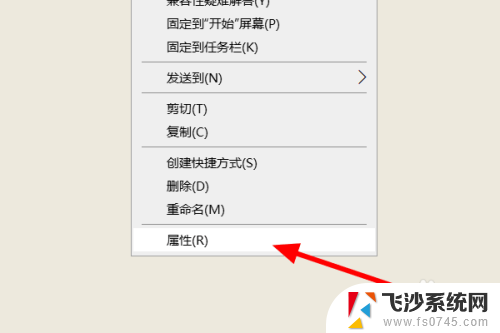
2.进入图标属性页面,点击更改图标。
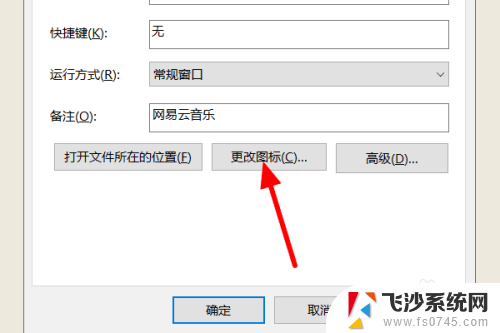
3.打开更改图标页面,点击浏览。
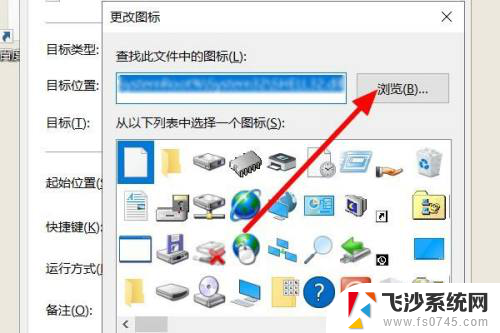
4.在文件查找页面找到程序根目录,选中“.exe”类型文件,点击打开。
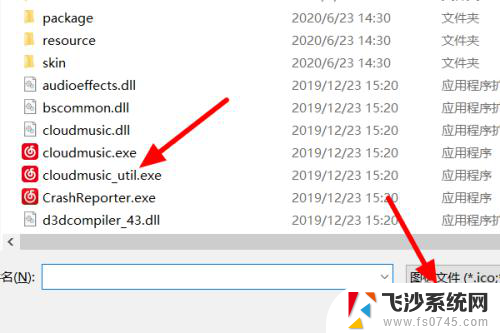
5.回到更改图标页面,点击重新选择图标,点击确定。
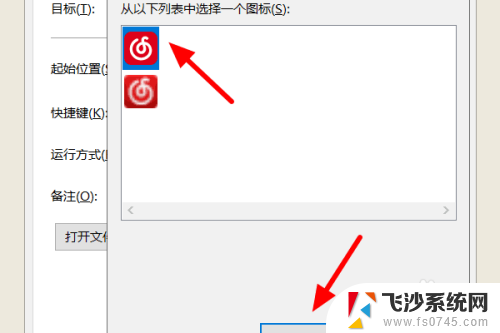
6.回到属性页面,点击确定。使用管理员身份点击继续就可以将电脑软件图标恢复。
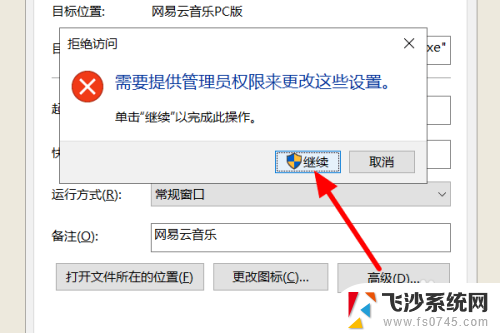
以上就是电脑软件图标变白的全部内容,如果你遇到了这种问题,可以尝试按照以上方法解决,希望这些方法能对大家有所帮助。
电脑软件图标变白 电脑桌面软件图标变成白纸怎么办相关教程
-
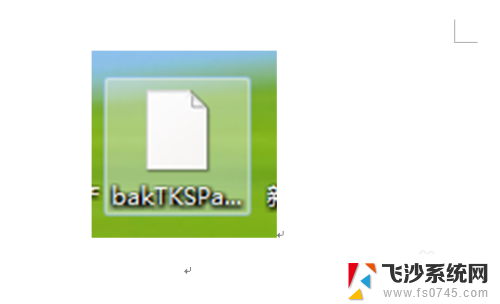 桌面图标变成白色文件什么原因 Windows桌面图标变成白色文档怎么办
桌面图标变成白色文件什么原因 Windows桌面图标变成白色文档怎么办2024-01-02
-
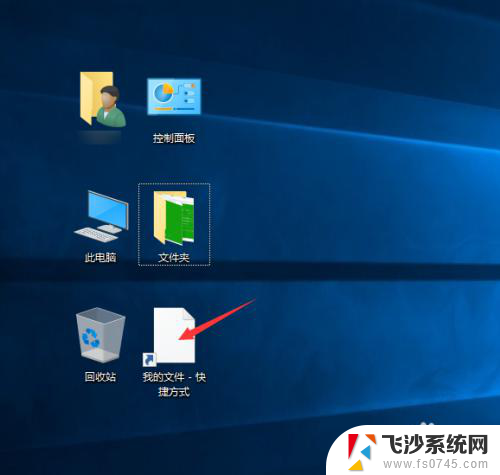 桌面快捷方式图标变成白色方块 电脑桌面图标变成白色方块图标如何修复
桌面快捷方式图标变成白色方块 电脑桌面图标变成白色方块图标如何修复2024-01-31
-
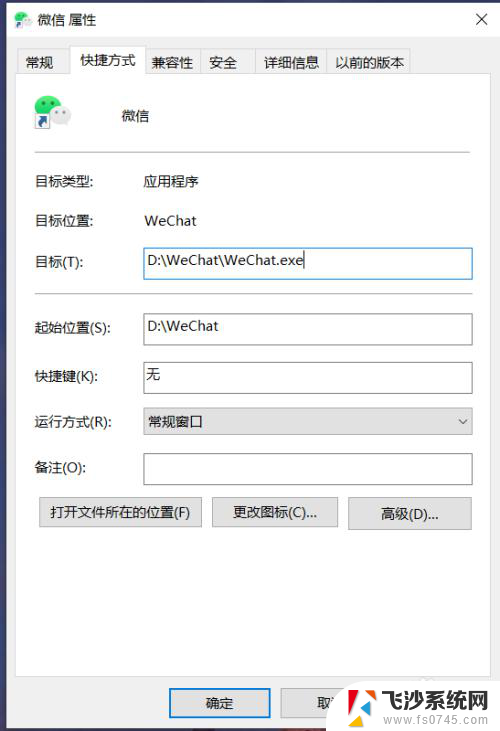 电脑上微信图标变成白色 电脑上微信图标变成了白色怎么办
电脑上微信图标变成白色 电脑上微信图标变成了白色怎么办2023-12-18
-
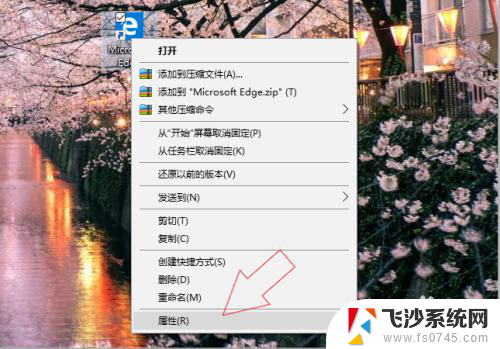 桌面图标可以改变吗 电脑软件图标更改步骤
桌面图标可以改变吗 电脑软件图标更改步骤2023-12-21
- 桌面电脑图标怎样变小 电脑桌面上的图标怎么变小
- 电脑桌面图标左下角有个白框 桌面白图标怎么修复
- 怎么让桌面图标变小一点? 电脑桌面图标变小方法
- 电脑桌面壁纸变白屏了 电脑桌面背景太亮怎么办
- 电脑桌面图标布局突然变了 电脑桌面图标乱了怎么办
- 笔记本电脑图标怎么变小 怎么将电脑桌面图标变小
- 电脑如何硬盘分区合并 电脑硬盘分区合并注意事项
- 连接网络但是无法上网咋回事 电脑显示网络连接成功但无法上网
- 苹果笔记本装windows后如何切换 苹果笔记本装了双系统怎么切换到Windows
- 电脑输入法找不到 电脑输入法图标不见了如何处理
- 怎么卸载不用的软件 电脑上多余软件的删除方法
- 微信语音没声音麦克风也打开了 微信语音播放没有声音怎么办
电脑教程推荐
- 1 如何屏蔽edge浏览器 Windows 10 如何禁用Microsoft Edge
- 2 如何调整微信声音大小 怎样调节微信提示音大小
- 3 怎样让笔记本风扇声音变小 如何减少笔记本风扇的噪音
- 4 word中的箭头符号怎么打 在Word中怎么输入箭头图标
- 5 笔记本电脑调节亮度不起作用了怎么回事? 笔记本电脑键盘亮度调节键失灵
- 6 笔记本关掉触摸板快捷键 笔记本触摸板关闭方法
- 7 word文档选项打勾方框怎么添加 Word中怎样插入一个可勾选的方框
- 8 宽带已经连接上但是无法上网 电脑显示网络连接成功但无法上网怎么解决
- 9 iphone怎么用数据线传输文件到电脑 iPhone 数据线 如何传输文件
- 10 电脑蓝屏0*000000f4 电脑蓝屏代码0X000000f4解决方法